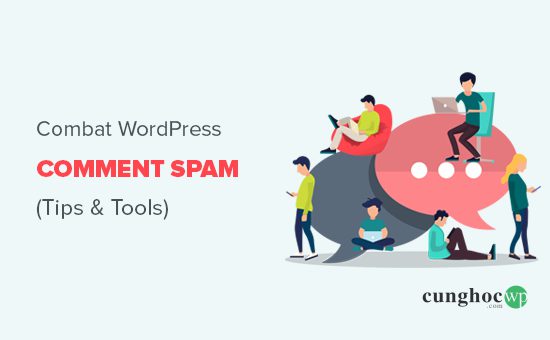Nếu bạn đang cảm thấy mệt mỏi với việc xử lý comment spam trên blog WordPress của mình thì bạn không cô đơn! Spam comment là một vấn đề lớn, đặc biệt là khi bạn chưa có sự chuẩn bị để đối phó với vấn đề đau đầu này.
Trong bài viết này, CunghocWP sẽ chia sẻ các plugin spam comment WordPress tốt nhất và các mẹo hữu ích để chống lại các comment spam trong WordPress. Những thủ thuật này vừa tiết kiệm thời gian vừa loại bỏ đáng kể comment spam khỏi trang web của bạn.
Tại sao bạn cần đối phó với comment spam trong WordPress?
Internet đầy rẫy những bot spam tự động phát tán liên kết về các trang web độc hại dưới dạng comment spam. Mục đích của những comment spam này là được xếp hạng trong các công cụ tìm kiếm và nhận những cú nhấp chuột ngẫu nhiên từ những khách truy cập.
Nhưng không phải tất cả comment spam đều được gửi từ các bot. Có cả những comment spam do con người gửi. Những comment lạc đề và không phù hợp bằng văn bản này khó nắm bắt hơn và thường chứa các liên kết đến các trang web của bên thứ ba.
Nếu bạn không theo dõi trang web của mình và những comment này được xuất bản thì cả người dùng thực tế và công cụ tìm kiếm của bạn đều có thể nhìn thấy.
Điều này ảnh hưởng đến danh tiếng của trang web. Người dùng cho rằng trang web của bạn là một trang web chứa virus hoặc spam.
Các công cụ tìm kiếm cũng có thể đánh dấu trang web của bạn là không an toàn nếu tìm thấy các liên kết đến các trang web phát tán phần mềm độc hại và vi rút.
Bây giờ hãy cùng tìm hiểu cách chống lại comment spam một cách hiệu quả để bạn có nhiều thời gian hơn tập trung phát triển doanh nghiệp online của mình.
Bật mí 12 mẹo và công cụ chống Comment Spam
1. Bật kiểm duyệt comment trong WordPress
Trước tiên bạn cần đảm bảo rằng tất cả các comment được publish trên trang web đều phải có sự chấp thuận của bạn. Bước này giúp các comment không bỏ qua bất kỳ filter nào và bạn có toàn quyền kiểm soát các comment xuất hiện trên trang web của mình.
Giải pháp này được đề xuất cho các trang web kinh doanh như công ty luật, kế toán, vv…
Truy cập vào Settings » Discussion bên trong khu vực quản trị viên WordPress. Tiếp theo, cuộn xuống phần ‘Before a comment appears’ và chọn hộp bên cạnh tùy chọn ‘Comment must be manually approved’.
Đừng quên nhấp vào nút ‘Save changes’ để lưu cài đặt.
Tất cả các comment WordPress sẽ được giữ lại để kiểm duyệt và bạn sẽ phải phê duyệt thủ công từng comment trước khi những comment đó xuất hiện trên trang web của bạn.
Bây giờ bạn có thể tự hỏi làm thế nào để kiểm tra tất cả comment? Trong một vài mẹo tiếp theo, CunghocWP sẽ hướng dẫn bạn cách loại bỏ những comment spam và kiểm tra những comment phù hợp.
2. Kích hoạt Akismet Anti-spam Protection
Akismet là một plugin anti-spam được cài đặt sẵn trong WordPress. Plugin này lọc tất cả các comment WordPress trên trang web thông qua cơ sở dữ liệu chống spam của họ và ngăn chặn các loại comment spam phổ biến nhất.
Akismet có sẵn dưới dạng plugin miễn phí nhưng bạn sẽ cần đăng ký khóa API của họ. Bạn có thể tải miễn phí cho blog cá nhân hoặc một trang web nhỏ.
Hãy tham khảo hướng dẫn thiết lập Akismet cho người mới bắt đầu của CunghocWP để biết thêm chi tiết.
3. Sử dụng Sucuri để chống lại các comment spam
Mặc dù Akismet có thể năng chặn rất nhiều comment spam nhưng lại không thể ngăn những kẻ gửi spam truy cập vào trang web của bạn. Quá nhiều yêu cầu gửi comment từ những người gửi spam có thể làm chậm trang web của bạn và ảnh hưởng đến hiệu suất.
Đây là lúc bạn cần tới Sucuri. Plugin tường lửa WordPress tốt nhất này chặn các yêu cầu đáng ngờ trước khi chúng đến được trang web của bạn.
Sucuri có thể ngăn các bot và tập lệnh tự động gửi comment giúp giảm tải trên máy chủ và số lượng comment spam bạn nhận được.
4. Sử dụng Honeypot để bắt Spam Bots
Công nghệ Honeypot là một phương pháp đánh lừa và nhận dạng các spam bots vô cùng hiệu quả. Sau khi xác định, comment sẽ bị chặn.
Đầu tiên, bạn cần cài đặt và kích hoạt plugin Antispam Bee. Sau khi kích hoạt, truy cập vào Settings » Antispam Bee và chọn tùy chọn ‘To mark as spam for all honeypot caught comments’.
Đừng quên nhấp vào Save Changes để lưu cài đặt.
Plugin sẽ sử dụng kỹ thuật honeypot để bắt các spam bot. Ngoài ra còn có bộ lọc chống spam khác như xác thực địa chỉ IP từ blacklist comment WordPress, xem xét bbcode, tìm trong cơ sở dữ liệu spam cục bộ, vv…
5. Thêm xác minh reCAPTCHA của Google
Sử dụng reCAPTCHA trong plugin WP Comments bằng cách bật thử thách reCAPTCHA của Google trên các form comment.
ReCAPTCHA là một dạng CAPTCHA nâng cao, là một công nghệ được sử dụng để phân biệt giữa robot và người dùng con người. CAPTCHA là từ viết tắt của “Completely Automated Public Turing test to tell Computers and Humans Apart”.
Người dùng Google xác minh danh tính của họ bằng cách nhấp vào nút checkbox.
Đối với spam bots, công nghệ này khá tiên tiến. Khi Google phát hiện ra một bot spam, sẽ phải đối mặt với một thách thức.
Bạn có thể tham khảo thêm bài viết của CunghocWP về cách thêm reCAPTCHA vào comment WordPress .
Lưu ý: trong khi hầu hết các plugin captcha comment WordPress đều gây khó chịu thì đây là form CAPTCHA tốt nhất mà bạn có thể sử dụng.
6. Xóa Trường URL trang web khỏi form comment
Trường URL trong form comment không chỉ thu hút những người gửi spam (cả tự động và con người) mà còn mời những người hoàn toàn không quan tâm đến cuộc thảo luận.
Những comment này thường chứa một hoặc hai dòng vô nghĩa không liên quan và tên người comment sẽ chứa từ khóa hoặc kết hợp tên thật với các từ khóa như Sally từ Dunder Mifflin hoặc John @SEOconsultants, vv…
Chỉ cần thêm đoạn code sau vào file functions.php của themeWordPress hoặc một plugin cụ thể của trang web.
functionwpb_disable_comment_url($fields) {unset($fields['url']);return$fields;- }
add_filter('comment_form_default_fields','wpb_disable_comment_url');
Đoạn code này dùng để lọc các trường form comment WordPress và xóa trường website khỏi form.
Lưu ý: bạn sẽ cần đăng nhập vào dịch vụ hosting WordPress của mình qua FTP để upload đoạn code trên.
7. Tắt comment trên Media Attachments
WordPress tự động tạo các Image attachment page để người dùng có thể xem hình ảnh và thậm chí để lại comment về nội dung đó.
Nếu bạn đang liên kết hình ảnh của mình với trang attachment thì sau một thời gian, bạn sẽ có rất nhiều trang attachment kèm theo comment.
Nếu hình ảnh là một phần trung tâm trong nội dung của bạn thì điều này khá tốt. Nhưng nếu bạn không muốn người dùng comment về hình ảnh thì hãy tắt comment trên media attachments.
Cách đơn giản nhất để làm việc này là cài đặt plugin Disable Comments. Sau khi kích hoạt, truy cập vào Settings » Disable Comments và chọn hộp bên cạnh tùy chọn ‘Media’.
Nhấp vào Save Changes để lưu cài đặt. Bây giờ plugin sẽ vô hiệu hóa các comment trên các file media và attachments WordPress.
8. Tắt HTML trong comment
Một mẹo ngăn chặn các liên kết trong comment hữu ích khác là vô hiệu hóa HTML trong comment. Bạn có thể sử dụng HTML để ẩn các liên kết spam trong các comment WordPress.
Bạn chỉ cần thêm đoạn code sau vào file functions.php của theme hoặc một plugin cụ thể của trang web.
functionwpb_comment_post($incoming_comment) {$incoming_comment['comment_content'] = htmlspecialchars($incoming_comment['comment_content']);$incoming_comment['comment_content'] =str_replace("'", ''', $incoming_comment['comment_content'] );return($incoming_comment);}functionwpb_comment_display($comment_to_display)$comment_to_display=str_replace(''',"'",$comment_to_display);return$comment_to_display;- }
add_filter('preprocess_comment','wpb_comment_post','', 1);add_filter('comment_text','wpb_comment_display','', 1);add_filter('comment_text_rss','wpb_comment_display','', 1);add_filter('comment_excerpt','wpb_comment_display','', 1);remove_filter('comment_text','make_clickable', 9 );
Đoạn code này thay đổi mã HTML thành các thực thể HTML được hiển thị dưới dạng code và không được trình duyệt phân tích cú pháp.
9. Độ dài comment tối thiểu và tối đa
Một cách chống comment spam khác là sử dụng plugin Yoast Comment Hacks để đặt độ dài comment tối thiểu và tối đa.
Gần đây, CunghocWP gặp phải sự cố spam comment, một người gửi spam đã để lại hàng trăm comment mỗi giờ với một từ duy nhất: xin chào.
Akismet và Sucuri không thể chặn những comment spam này vì comment có vẻ tự nhiên. Antispam bee honeypot làm chậm kẻ gửi thư rác nhưng cũng không thể chặn hoàn toàn cuộc tấn công.
CunghocWP đã bật plugin Yoast Comment Hacks và đặt độ dài comment tối thiểu. Điều này buộc người dùng phải để lại một comment có ý nghĩa hơn thay vì một thông điệp.
10. Tắt Trackbacks trong WordPress
Một phần lớn SPAM comment là trackbacks. Hầu hết các blog đều không cần phải bật tính năng trackbacks. Bạn có thể chọn tắt tính năng trackbacks trên toàn bộ blog hoặc trong một bài viết riêng lẻ. Đây là một cách làm giảm đáng kể SPAM comment vô cùng đơn giản.
Bạn có thể tìm thấy tùy chọn trên bằng cách truy cập vào Settings » Discussion và tắt trackbacks cho toàn bộ trang web.
11. Tắt comment về bài viết cũ
WordPress cho phép bạn tắt comment trên các bài viết cũ. Điều này rất hữu ích cho các trang web xuất bản nội dung hợp thời hơn như trang web tin tức hoặc sự kiện.
Chỉ cần truy cập vào Settings » Discussion, trong ‘Other comment settings’, chọn hộp bên cạnh tùy chọn ‘Automatically close comments on articles older than’ và nhập số ngày bạn muốn comment hiển thị trên bài viết.
WordPress sẽ tự động đóng comment trên các bài viết cũ hơn số ngày bạn đã xác định cho tùy chọn này. Nếu cần, bạn có thể ghi đè thời hạn comment trong WordPress cho từng bài viết mà vẫn mở comment.
12. Tắt comment
Trong trường hợp bạn cảm thấy rằng không cần comment trên trang web WordPress của mình hoặc việc kiểm duyệt comment không còn khả thi thì hãy tắt comment trong WordPress. Tất cả những gì bạn phải làm là truy cập vào Settings » Discussion và bỏ chọn hộp bên cạnh tùy chọn ‘Allow people to post comments on new articles’.
Bạn cũng có thể tạo comment cho những người dùng đã đăng ký bằng cách chọn hộp trong trang Settings ~ Discussion. Để biết thêm chi tiết, hãy đọc bài viết của CunghocWP để biết cách tắt hoàn toàn comment trong WordPress.
Các câu hỏi thường gặp của người dùng
Tại sao họ gửi thư rác cho tôi?
Những kẻ gửi thư rác muốn có được thứ hạng tìm kiếm tốt hơn hoặc thu hút khách truy cập không nghi ngờ đến các trang web độc hại và đáng ngờ. Họ nghĩ rằng việc gửi thư rác có thể giúp họ có thể nhận được nhiều liên kết hơn và ảnh hưởng tích cực đến thứ hạng tìm kiếm của họ.
Trong hầu hết các trường hợp, đây không phải là một cuộc tấn công cá nhân chống lại bạn mà đó là một quá trình có hệ thống nhằm vào nhiều blog.
Điều gì xảy ra với các comment được đánh dấu là “Spam”?
Các comment mà bạn đánh dấu là spam sẽ không được hiển thị trên trang web. Bạn có thể xóa các comment Spamed hàng loạt và hoặc khôi phục các comment phù hợp từ danh sách SPAM.
Tại sao mọi comment đều được đưa vào hàng đợi kiểm duyệt?
Bạn đã bật kiểm duyệt comment là mẹo đầu tiên trong bài viết này. Thao tác này cho phép kiểm soát bất kỳ comment nào được hiển thị trên trang web của bạn.
CunghocWP hi vọng bài viết này sẽ giúp bạn tìm được các mẹo và công cụ hữu ích để chống lại spam comment trong WordPress. Bạn cũng có thể muốn xem hướng dẫn của chúng tôi về cách tăng traffic trang web và chuyển đổi người dùng thành người đăng ký bằng cách tạo bản tin email.
Nếu thích bài viết này, hãy theo dõi YouTube Channel để xem thêm các video hướng dẫn về WordPress. Bạn cũng có thể tìm kiếm chúng tôi trên Twitter hoặc Facebook.